oppoa5 잠금화면 비밀번호를 잊어버렸을 때 대처하는 방법
php 편집기 Baicao가 잠금 화면 비밀번호를 잊어버린 OPPO A5를 처리하는 방법을 소개합니다. 비밀번호를 잊어버리면 혼란스러울 수 있지만 걱정하지 마세요. 액세스 권한을 다시 얻는 데 도움이 되는 여러 가지 방법이 있습니다. 백업 PIN 코드를 사용하거나 OPPO에서 공식적으로 제공하는 잠금 해제 도구를 사용하여 문제를 해결할 수 있습니다. 다음에서는 잠금 화면 비밀번호를 잊어버린 상황을 쉽게 처리할 수 있도록 처리 단계를 자세히 설명합니다.
1. 이전에 [설정] - [지문, 얼굴, 비밀번호] - [잠금화면 비밀번호] - [보안 이메일 바인딩]을 통해 바인딩된 이메일 주소를 설정한 경우.
2. 잠금 화면에서 잘못된 비밀번호를 입력하면 아래에 [비밀번호 찾기]가 표시되며 입력하려면 전체 이메일 주소를 입력하라는 메시지가 표시됩니다.
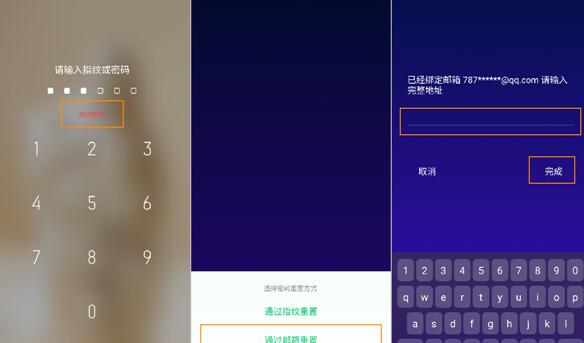
3. 전체 이메일을 입력하면 해당 인증 코드가 이메일로 전송됩니다. 이메일을 통해 인증 코드를 확인하고 입력하세요. - 잠금 설정을 위한 인터페이스로 들어갑니다. 화면 비밀번호, 잠금 화면 비밀번호를 재설정할 수 있습니다.
방법 2,
1. 이전에 휴대폰 검색 기능을 켜고 OPPO 계정과 비밀번호를 기억하고 있는 경우 [클라우드 서비스] 인터페이스를 통해 로그인할 수 있습니다. OPPO 계정과 비밀번호를 입력하세요.
2. 해당 인터페이스에 들어간 후 [휴대폰 찾기] - [잠금 화면]을 클릭하세요. - 프롬프트에 따라 잠금 화면 비밀번호를 재설정한 다음 휴대전화를 잠금 해제하고 방금 설정한 비밀번호를 입력하세요.
위 내용은 oppoa5 잠금화면 비밀번호를 잊어버렸을 때 대처하는 방법의 상세 내용입니다. 자세한 내용은 PHP 중국어 웹사이트의 기타 관련 기사를 참조하세요!

핫 AI 도구

Undresser.AI Undress
사실적인 누드 사진을 만들기 위한 AI 기반 앱

AI Clothes Remover
사진에서 옷을 제거하는 온라인 AI 도구입니다.

Undress AI Tool
무료로 이미지를 벗다

Clothoff.io
AI 옷 제거제

Video Face Swap
완전히 무료인 AI 얼굴 교환 도구를 사용하여 모든 비디오의 얼굴을 쉽게 바꾸세요!

인기 기사

뜨거운 도구

메모장++7.3.1
사용하기 쉬운 무료 코드 편집기

SublimeText3 중국어 버전
중국어 버전, 사용하기 매우 쉽습니다.

스튜디오 13.0.1 보내기
강력한 PHP 통합 개발 환경

드림위버 CS6
시각적 웹 개발 도구

SublimeText3 Mac 버전
신 수준의 코드 편집 소프트웨어(SublimeText3)

뜨거운 주제
 7695
7695
 15
15
 1640
1640
 14
14
 1393
1393
 52
52
 1287
1287
 25
25
 1229
1229
 29
29
 OPPO11 잠금 화면 비밀번호를 설정하는 방법
Mar 22, 2024 am 11:06 AM
OPPO11 잠금 화면 비밀번호를 설정하는 방법
Mar 22, 2024 am 11:06 AM
제목: OPPO11 잠금 화면 비밀번호 설정 방법 현대 휴대폰은 더 이상 단순한 통신 도구가 아니라 일상 생활에 없어서는 안될 중요한 장치입니다. 휴대폰에 있는 개인 정보와 데이터의 보안을 보호하려면 안전하고 믿을 수 있는 잠금 화면 비밀번호를 설정하는 것이 중요합니다. OPPO11 휴대폰 사용자에게 잠금 화면 비밀번호를 올바르게 설정하는 방법은 필수 기술이 되었습니다. 다음은 휴대폰 개인 정보 보호 및 데이터 보안을 보호하는 데 도움이 되는 OPPO11 잠금 화면 비밀번호를 설정하는 방법을 소개합니다. 먼저 OPPO11 휴대폰을 엽니다.
 Huawei 휴대폰에서 잠금 화면 비밀번호를 제거하는 방법
Feb 24, 2024 pm 04:04 PM
Huawei 휴대폰에서 잠금 화면 비밀번호를 제거하는 방법
Feb 24, 2024 pm 04:04 PM
Huawei 휴대폰에서 잠금 화면 비밀번호를 제거하는 방법 Huawei 휴대폰에서 잠금 화면 비밀번호를 제거할 수 있지만 대부분의 사용자는 잠금 화면 비밀번호를 제거하는 방법을 모릅니다. 다음으로 편집자는 제거 방법에 대한 튜토리얼을 제공합니다. Huawei 휴대폰의 잠금 화면 비밀번호, 관심 있는 사용자가 와서 살펴보세요! Huawei 휴대폰 사용 튜토리얼 Huawei 휴대폰의 잠금 화면 비밀번호를 제거하는 방법 1. 먼저 Huawei 휴대폰에서 [설정] 기능을 열고 설정 페이지에서 [생체 인식 및 비밀번호]를 선택합니다. 비밀번호 페이지를 클릭하고 [잠금화면 비밀번호 끄기]를 클릭하세요. 3. 마지막으로 하단의 작은 창을 확장한 후 [닫기]를 선택하면 잠금화면 비밀번호가 제거됩니다.
 OPPO 휴대폰에서 비밀번호를 잊어버린 경우 어떻게 해야 합니까? -Reno5 휴대폰의 잠금 화면 비밀번호를 잠금 해제하는 방법
Jan 06, 2024 pm 04:34 PM
OPPO 휴대폰에서 비밀번호를 잊어버린 경우 어떻게 해야 합니까? -Reno5 휴대폰의 잠금 화면 비밀번호를 잠금 해제하는 방법
Jan 06, 2024 pm 04:34 PM
지문인식 잠금해제와 얼굴인식 잠금해제의 편리성 때문에 많은 분들이 휴대폰 화면 비밀번호를 잊어버리시는 경우가 많습니다. 그렇다면 OPPO 휴대폰의 비밀번호를 잊어버린 경우 어떻게 해야 할까요? 이 기사에서는 OPPO 휴대폰 잠금 해제에 대한 튜토리얼을 공유합니다. OPPO Reno5의 잠금 화면 비밀번호를 잊어버린 경우 어떻게 해야 하는지 살펴보겠습니다. 다시 시작하거나 주요 시스템 설정을 변경할 때 올바른 잠금 화면 비밀번호를 입력해야 하기 때문에 매우 번거로운 일입니다. 아래에서는 OPPOReno5에서 잠금 화면 비밀번호를 잊어버리는 문제를 해결하는 두 가지 방법을 소개합니다. 한 가지 방법은 OPPO 클라우드 서비스를 사용하여 잠금 화면 비밀번호를 재설정하는 것입니다. 잠금 화면 비밀번호를 잊어버린 경우 OPPO 클라우드 서비스를 사용하여 재설정하는 것이 좋습니다. 비밀번호.
 Huawei 휴대폰에서 잠금 화면 비밀번호를 삭제하는 방법
Feb 23, 2024 pm 08:10 PM
Huawei 휴대폰에서 잠금 화면 비밀번호를 삭제하는 방법
Feb 23, 2024 pm 08:10 PM
Huawei 휴대폰의 잠금 화면 비밀번호를 삭제하는 방법 Huawei 휴대폰의 잠금 화면 비밀번호를 삭제할 수 있지만 대부분의 친구들은 Huawei 휴대폰의 잠금 화면 비밀번호를 삭제하는 방법을 모릅니다. 사용자를 위해 편집기에서 가져온 방법 튜토리얼, 관심 있는 사용자가 와서 살펴보세요! Huawei 휴대폰 사용 튜토리얼 Huawei 휴대폰 잠금 화면 비밀번호를 삭제하는 방법 1. 먼저 Huawei 휴대폰을 열고 [설정] 기능을 선택하여 엽니다. 2. 그런 다음 설정 기능 페이지에서 페이지를 슬라이드하고 [생체인식]을 클릭합니다. 3. 그런 다음 아래와 같이 기능 페이지로 이동하여 [잠금 화면 비밀번호 끄기]를 선택합니다. 4. 마지막으로 하단의 기능 창을 확장하고 [닫기]를 클릭하여 잠금 화면 비밀번호를 삭제합니다.
 Huawei 휴대폰의 잠금 화면 비밀번호를 변경하는 세부 단계
Mar 26, 2024 pm 03:06 PM
Huawei 휴대폰의 잠금 화면 비밀번호를 변경하는 세부 단계
Mar 26, 2024 pm 03:06 PM
1. 먼저 설정을 클릭하세요. 2. 보안 및 개인정보 보호를 클릭하세요. 3. 잠금 화면 및 비밀번호를 클릭하세요. 4. 잠금 화면 비밀번호를 변경하려면 클릭하세요. 5. 이전 비밀번호를 입력한 후 새 비밀번호를 입력하고 마지막으로 새 비밀번호를 확인하세요.
 OnePlus 휴대폰에서 잠금 화면 비밀번호를 변경하는 쉬운 방법
Mar 25, 2024 pm 08:31 PM
OnePlus 휴대폰에서 잠금 화면 비밀번호를 변경하는 쉬운 방법
Mar 25, 2024 pm 08:31 PM
1. 먼저 설정을 입력하세요. 2. 보안 및 잠금 화면을 클릭하세요. 3. 화면 잠금을 클릭하세요. 4. 숫자로 된 비밀번호를 클릭하세요. 5. 비밀번호를 설정하고 확인을 클릭하세요.
 Huawei 휴대폰 화면 비밀번호를 잊어버린 경우 잠금 해제하는 방법(Huawei 휴대폰 화면 비밀번호를 잠금 해제하는 쉬운 방법)
May 08, 2024 pm 08:55 PM
Huawei 휴대폰 화면 비밀번호를 잊어버린 경우 잠금 해제하는 방법(Huawei 휴대폰 화면 비밀번호를 잠금 해제하는 쉬운 방법)
May 08, 2024 pm 08:55 PM
때때로 우리는 실수로 Huawei 휴대폰의 잠금 화면 비밀번호를 잊어버릴 때가 있습니다. 이때 우리는 일상적으로 휴대폰을 사용할 수 없는 당황스러운 상황에 빠지게 됩니다. 이 기사에서는 Huawei 휴대폰의 화면 비밀번호를 잠금 해제하는 데 도움이 되는 몇 가지 쉬운 방법을 소개합니다. 하지만 걱정하지 마세요. 휴대폰을 다시 사용할 수 있습니다. 1: Google 계정을 통해 Huawei 휴대폰 비밀번호를 재설정하려면 휴대폰이 Google 계정에 연결되어 있어야 하며 Google 계정을 통해 비밀번호를 재설정하는 것이 일반적인 방법입니다. 2: Huawei에서 제공하는 공식 잠금 해제 도구를 사용하십시오. Huawei는 공식적으로 화면 비밀번호 잠금을 해제하는 데 사용되는 도구를 제공합니다. 3: 공장 설정을 복원하려면 하드 리셋을 사용하십시오. 그러나 통과할 수 없는 경우에는 주의하십시오.
 OPPO11에서 잠금 화면 비밀번호를 설정하는 방법
Mar 24, 2024 am 09:54 AM
OPPO11에서 잠금 화면 비밀번호를 설정하는 방법
Mar 24, 2024 am 09:54 AM
현대사회에서 휴대폰은 사람들의 생활에 없어서는 안 될 필수품이 되었습니다. 개인정보 보호 및 휴대폰 데이터 보안을 위해서는 잠금화면 비밀번호를 설정하는 것이 매우 중요합니다. OPPO11 휴대폰 사용자에게는 안전하고 신뢰할 수 있는 잠금 화면 비밀번호를 설정하는 것이 중요합니다. 다음은 OPPO11 휴대폰에서 잠금 화면 비밀번호를 설정하는 방법을 소개합니다. 먼저 OPPO11 휴대폰의 설정 애플리케이션을 엽니다. 설정 인터페이스에서 "보안 설정" 또는 "잠금 화면 및 비밀번호" 옵션을 찾아 클릭하여 들어갑니다. 여기서 다양한 것을 볼 수 있습니다




